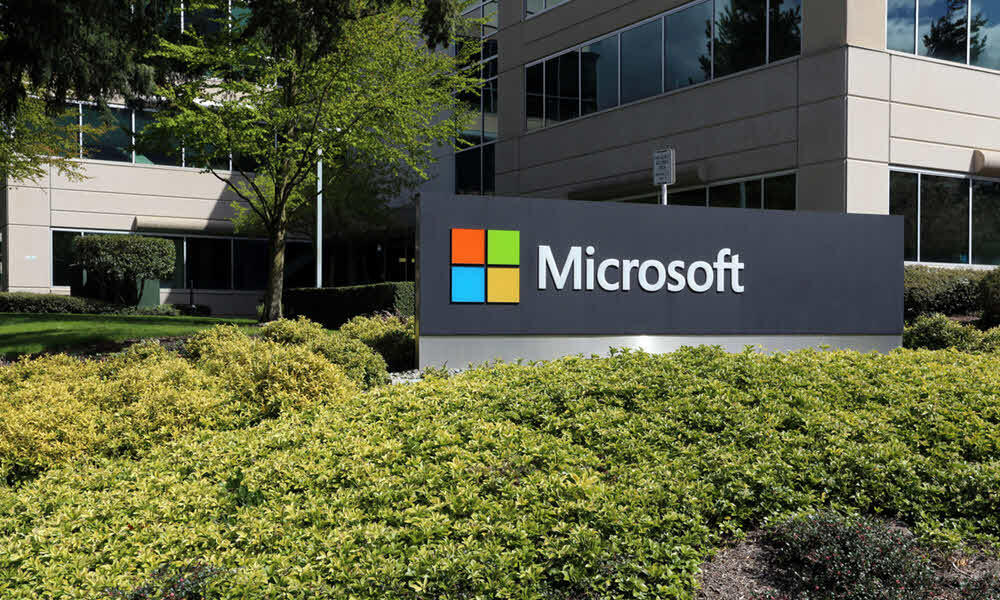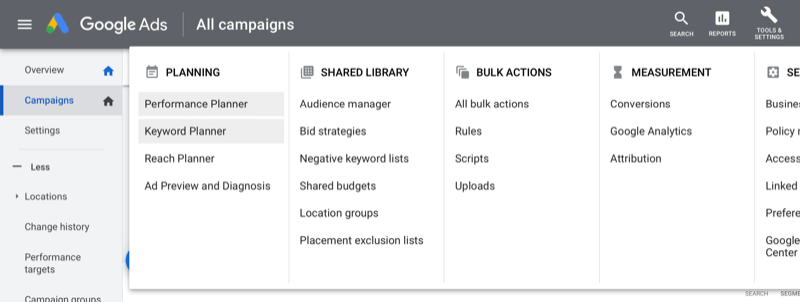Uruchom przenośną wersję systemu Windows z napędu USB
Microsoft Windows 8 Vindovs 7 / / March 18, 2020
Czy chcesz mieć wersję systemu Windows, którą możesz nosić w kieszeni i używać w dowolnym miejscu? Oto jak zrobić dysk USB w systemie Windows 8.
 Czy nie byłoby fajnie mieć wersję systemu Windows, którą można nosić w kieszeni i używać w dowolnym miejscu? Cóż, jest to możliwe i nie musisz wydawać żadnych dodatkowych pieniędzy ani mieć systemu Windows w wersji Enterprise. Oto jak to zrobić.
Czy nie byłoby fajnie mieć wersję systemu Windows, którą można nosić w kieszeni i używać w dowolnym miejscu? Cóż, jest to możliwe i nie musisz wydawać żadnych dodatkowych pieniędzy ani mieć systemu Windows w wersji Enterprise. Oto jak to zrobić.
Uwaga: Możesz także użyć WinToUSB do stworzenia bootowalnej wersji systemu Windows 7, Przegląd techniczny systemu Windows 10oraz Server 2008 R2 lub 2012 R2. Aby uzyskać najlepsze wyniki, zalecam korzystanie z systemu Windows 8, ponieważ jest on bardziej przyjazny dla użytkownika niż Windows 7. Zauważ też, że jest to zupełnie inne niż instalowanie systemu Windows z dysku flash.
Wersja Windows 8 Enterprise ma funkcję o nazwie Windows To Go która pozwala zainstalować przenośną wersję systemu Windows na certyfikowanym dysku flash. Jednak większość z nas nie korzysta z systemu Windows w wersji Enterprise, nie mówiąc już o znalezieniu dla niego dysku flash z certyfikatem „Windows”.
Oto, czego będziesz potrzebować
- Obraz ISO systemu Windows 7 lub nowszego
- Dysk flash USB 2.0 o pojemności 32 GB lub 3.0 - USB 3.0 będzie działał szybciej, a także można użyć zewnętrznego dysku twardego USB w celu szybszego korzystania z 2.0.
- WinToUSB (Darmowy)
Utwórz przenośną wersję systemu Windows 8
Rozpocznij od zainstalowania WinToUSB, postępuj zgodnie z instrukcjami kreatora instalacji i zaakceptuj ustawienia domyślne. Jest NIE dziwny pasek narzędzi lub inne crapware, które instalator próbuje zakraść się na twoim komputerze.
Następnie uruchom WinToUSB, a pierwszą rzeczą, którą zrobi, będzie prośba o znalezienie wersji systemu Windows (lub DVD) systemu Windows. Następnie wybierz wersję systemu operacyjnego, którego chcesz użyć.
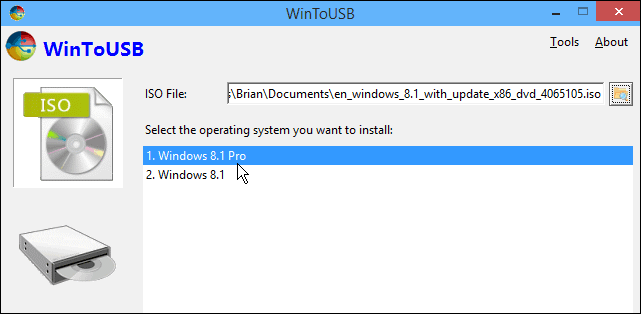
Następnie będzie musiał sformatować dysk, tam możesz wybrać domyślny schemat partycji MBR i kliknąć OK.
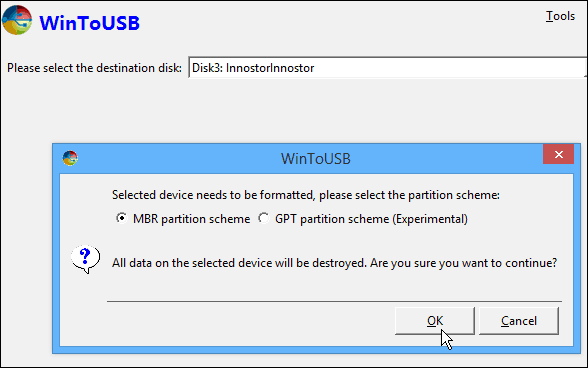
Następnie wybierz dysk i wybierz system i partycję rozruchową. W większości przypadków na świeżo niepartycjonowanym dysku możesz po prostu wybrać domyślny, jak pokazano na zrzucie ekranu poniżej.
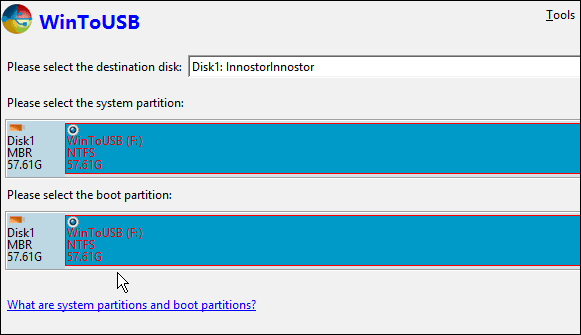
Teraz przygotuj swoją ulubioną grę mobilną na smartfonie, ponieważ instalacja zajmie co najmniej godzinę, ale przebieg każdego będzie się różnić w zależności od prędkości sprzętu.
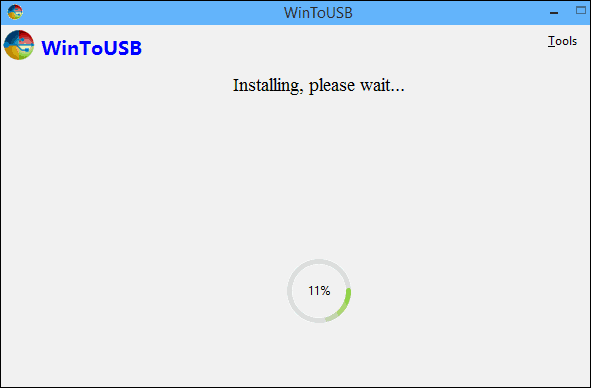
To wszystko! Teraz możesz zabrać pamięć flash USB lub dysk twardy i uruchomić przenośną instalację na dowolnym komputerze.
Aby to zrobić, musisz podłączyć dysk, ponownie uruchomić komputer, którego używasz, i uruchomić komputer na dysku USB. Przy pierwszym uruchomieniu zainstaluje sterowniki i zajmie trochę czasu, aby uruchomić komputer, a następnie skonfiguruje go tak, jakby był to nowy system Windows 8.x.
Spróbuj i daj nam znać, jak to działa dla Ciebie w komentarzach poniżej.